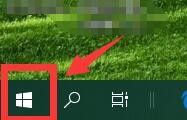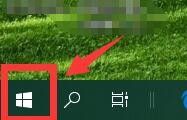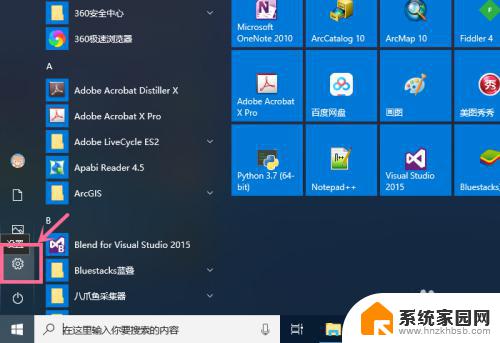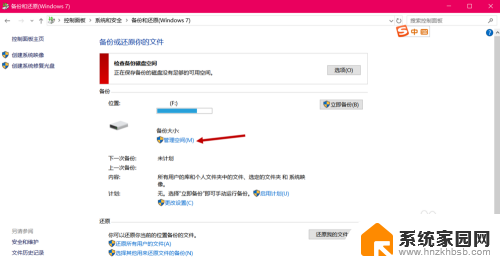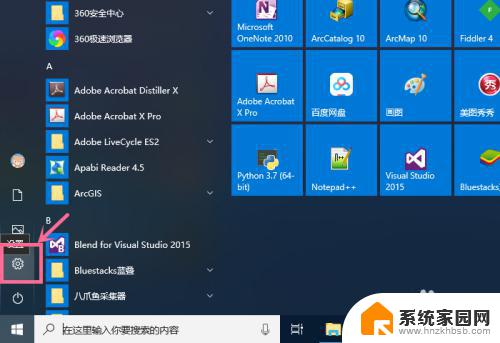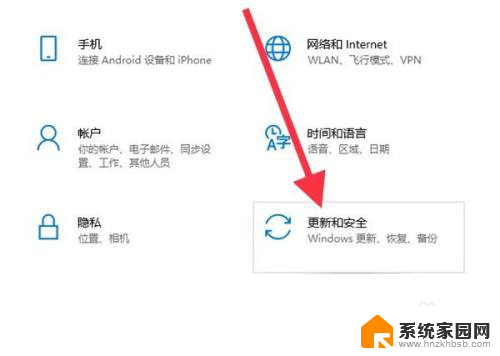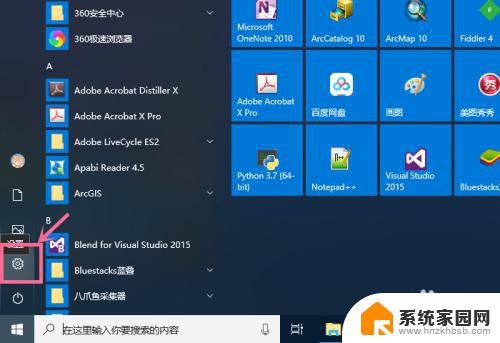win10怎么关闭系统备份 Windows 10如何关闭自动备份
更新时间:2023-12-02 15:07:06作者:jiang
在如今数字化的时代,数据备份变得异常重要,Windows 10系统提供了自动备份功能,可以帮助用户保护重要的文件和数据。有时候我们可能并不需要系统自动备份我们的文件,或者希望关闭此功能以释放系统资源。如何关闭Windows 10的自动备份功能呢?接下来我们将为您介绍一些简单而有效的方法。无论您是出于个人隐私保护的考虑,还是为了提升系统性能,关闭系统备份都是一个不错的选择。
具体步骤:
1.右单击左下角Windows图标;
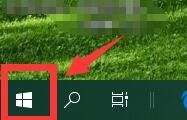
2.跳出菜单栏单击“设置”;
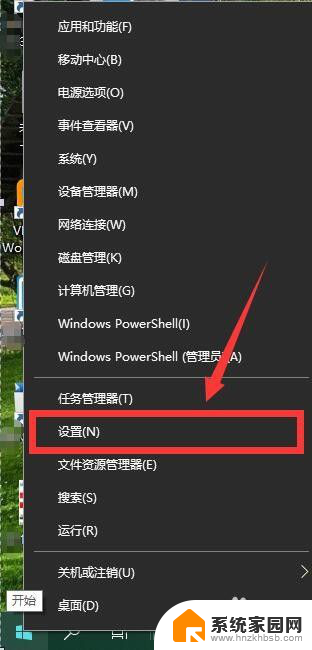
3.进入“设置”界面,单击“更新和安全”;
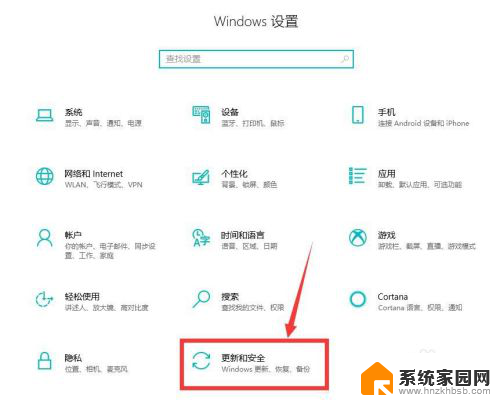
4.进入“更新和安全”界面,单击“备份”;
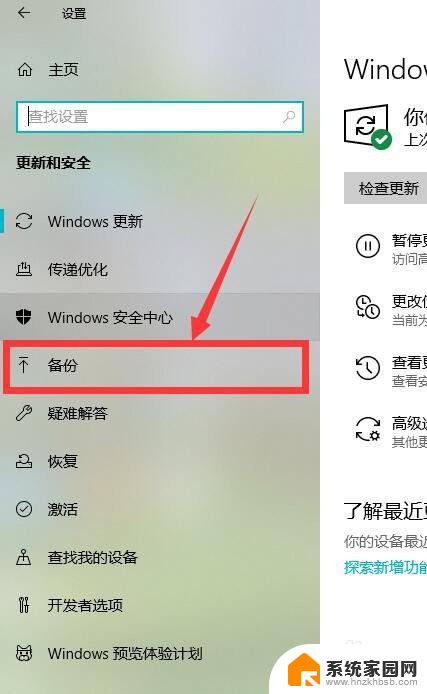
5.单击如图开关按钮即可关闭自动备份。
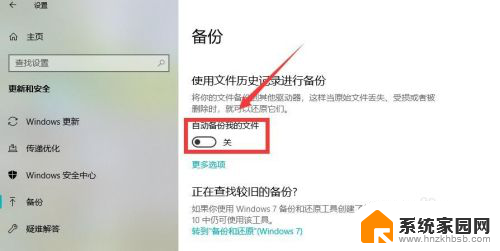
以上是有关如何关闭Windows 10系统备份的全部内容,如果还有任何疑问的用户,可以参考以上小编的步骤进行操作,希望这些步骤能对大家有所帮助。